如何有线网络转换成无线网络教程_图文版
有线上网转wifi 路由器设置
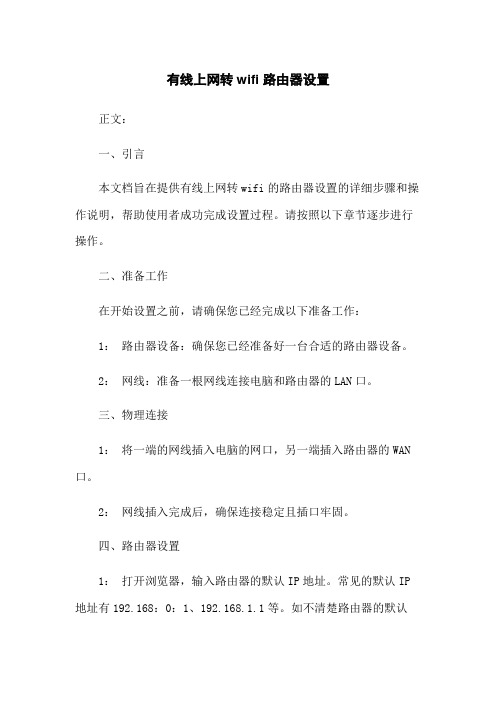
有线上网转wifi 路由器设置正文:一、引言本文档旨在提供有线上网转wifi的路由器设置的详细步骤和操作说明,帮助使用者成功完成设置过程。
请按照以下章节逐步进行操作。
二、准备工作在开始设置之前,请确保您已经完成以下准备工作:1:路由器设备:确保您已经准备好一台合适的路由器设备。
2:网线:准备一根网线连接电脑和路由器的LAN口。
三、物理连接1:将一端的网线插入电脑的网口,另一端插入路由器的WAN 口。
2:网线插入完成后,确保连接稳定且插口牢固。
四、路由器设置1:打开浏览器,输入路由器的默认IP地址。
常见的默认IP 地址有192.168:0:1、192.168.1.1等。
如不清楚路由器的默认IP地址,请查阅路由器设备说明书或者联系厂商客服确认。
在浏览器地址栏输入默认IP地址后,按下回车键进入路由器设置页面。
2:在路由器设置页面中,输入默认的用户名和密码进行登录。
常见的默认用户名和密码有admin/admin、admin/password等。
如不清楚路由器的默认用户名和密码,请查阅路由器设备说明书或者联系厂商客服确认。
3:成功登录后,进入路由器设置页面的基本设置或网络设置选项,找到上网方式设置。
4:根据您的网络提供商提供的信息,选择正确的上网方式,如PPPoE、静态IP等。
5:根据网络提供商提供的账号和密码信息,填写相应的字段。
6:保存或应用设置以保存上网方式的配置。
稍等片刻,等待路由器重新连接互联网。
五、WiFi设置1:在路由器设置页面中,找到无线设置选项。
通常位于网络设置、高级设置或无线设置中。
2:打开无线设置选项后,可以设置WiFi的名称(SSID)和密码(密码至少要8位以上,并包含字母和数字)。
3:确认设置后,保存或应用设置以保存无线设置的配置。
六、连接设备1:在电脑或其他设备的WiFi设置中,找到并选择您刚刚设置的WiFi名称(SSID)。
2:输入WiFi密码后,连接,等待设备成功连接至WiFi。
有线上网转wifi路由器设置

路由器设置wifi 上网第一步,连接至路由器有两种方法:1、用网线连接到路由器先进行初史化,用网线把电脑网卡与路由器lan1-4任意一个端口连接,然后开启路由器。
设置本地网络连接为自动获取IP。
2、用无线网卡连至路由器,一般新买的路由器无线功能都是开着的,只要用无线网卡连接到路由器即可第二步,输入路由器的IP地址1、路由器IP地址可以在路由器背面查看,一般为192.168.1.1或192.168.0.12、打开IE 浏览器,输入地址http://192.168.1.1 或http://192.168.0.1 回车确认连接3、在弹出来的对话框中,输入用户名:admin密码:admin登录进去。
TP一LINK Wireless NRouter WJRT40N确定I 取消I信道:第三步,登录后操作。
主菜单如下图用户名密码电):自动•运行状态样设置向导* QSS安全设置+网络参數■无銭设置•墓本设置•无线安全谡置・无线IAAC地址过谑•无线高级设置*主机状态+ DHCF服务器+转发规则*安全设置中路由功能*廿带宽控制+工F与NIAC绑定*动恋DHS•系统工具1、无线设置点击无线设置-基本设置无賤网络基奉设置本页直设置路由器无线网络的基本参数-党TD号:信道:複式:频段带宽:疋开启无浅功能开启ssiDrjs厂开启呦S|」見近「<H5~SSID号可以自已更改,只勾先开启无线功能和开启SSID广播即可,其余的都不用沟选, 然后点击保存。
无线安全设置安全提示:为保屢网络安全・强烈推荐开启安全设貰,井使用町2F5K/WPA2-PSK 址5加密方法°「不开启无线安全c ffEP 认证类型: 设置为 WPA-PSK/WPA2-PSKPsk 密码为wifi 连接密码,设置后,保存2、 DHCP 设置点击DHCP 服务器—DHCP 服务器本跖由器内建的DHEF 服务器能自动配置局威网中各计算机的T 口7TP 朗遡.DHCF 服霸器: Q 不启用r 启用把DHCP 服务器设置为不启用 然后保存3、网络参数设置点击网络参数—LAN口设置本页设置LAN 口的基本网络参数・NIAC地址:8C-21-0A-5D-95-04TF地址:[192 1 関一3一i手网掩码:|255.255.255.0^J保存帮助把IP地址改为如上图所示,然后点击保存。
将电脑端的有线网络转变成无线热点供手机上网设置方法

/thread-372736-1-1.html声明:此方法并不适合所有的无线网卡,有些网卡是不支持的,我就是那悲剧的一个∙开始-所有程序-附件-命令提示符-右键以管理员身份运行。
o输入netsh wlan set hostednetwork mode=allow ssid="Win7 AP"key=password∙其中Win7 AP可用你想要的无线网络名称代替,password用密码代替。
o回车显示承载网络模式已设置为允许。
已成功更改运载网络的SSID。
已成功更改托管网络的用户密钥密码。
∙输完后命令提示符先别关。
(注释:将mode设为disallow可将虚拟网卡禁用;使用的密码对无线网络的加密方式为WPA2;如果输完后网络连接中没有出现你设定的虚拟无线网卡;就说明你的物理网卡不支持,可以试一试升级驱动)∙右击右下角网络图标-打开网络和共享中心-更改适配器设置,在你现在的可用连接上右击-属性-共享选项卡-第一个钩打上-下拉框中选择你刚建的虚拟网卡-设置-在Web服务器(http)上打钩后三次确定,这时可用连接上会出现共享的注释。
o命令提示符中输入netsh wlan start hostednetwork回车后显示o已启动承载网络。
∙(注释:将start改为stop即可关闭虚拟网卡)∙在手机中打开wifi搜索热点,连接后输入你刚才设定的密码即可。
环境1.首先确定你的电脑软硬件配置:双网卡。
如果是笔记本的话请移步第二点,如果是台式机的,一般没有无线网卡,想要接着设置的,就要具备无线网卡了,这个淘宝可以帮你搞定。
2.接着是系统,采用window 7(因为自己在用),之后会加入window xp的设置方法。
3.采用锐捷、中兴、华为等客户端+电信VPN上网,这一点主要针对的是在校生,或许有的学校有些不同,有的只用客户端,没有VPN,但是设置方法是一样的。
至于这些客户端和VPN是什么,相信你们不用我介绍也知道的。
有线宽带信号转到无线路由器上的方法

有线宽带信号转到无线路由器上的方法
此法适用于单位、家庭局域网有一根LAN网线接入自己使用的电脑,自己想扩充成无线网络使用。
先把那根LAN网线接入自己电脑,双击电脑桌面右下角的宽带连接信号,在对话框里点击“支持”,在双击“详细信息”,找到“DNS服务器”的信息(两个IP地址),如联通的为211.95.129.161和211.94.33.193,用笔记下,接下来的设置有用。
自己的无线路由器设置方法:
1.硬件连接:把外来的那根LAN网线插入无线路由器的W AN口,再找一根网线从无线路由器的LAN口连接到电脑。
2设置向导:选“以太网宽带”再点击下一步,好、开启无线设置,最后完成。
3.网络参数(W AN口设置):选择“动态IP”,打钩“手动设置DNS服务器”,填上前面用笔记下的“DNS服务器”、“备用DNS服务器”的IP地址。
双击“保存”。
4. 无线参数(基本设置里):设好SSID改为“chinaunicom”,频段6,模式54Mbps(802.11g),打钩开启无线功能、允许SSID广播。
(不需要桥接就不打钩,需要桥接其它无线路由器时才开启Bridge,在AP1的MAC地址填上对方的MAC地址)。
打钩开启安全设置,一次选WEP、自动选择、ASCII码,密匙类型选128位、密匙1内容填上13位密码。
双击“保存”,路由器重启。
这样就成功把有线宽带信号转换为无线宽带,畅享无线网络了。
2013年10月5日。
有线校园网转换成无线WiFi只需简单几步!(图文教程)

有线校园网转换成无线WiFi只需简单几步!(图文教程)步骤一:破解锐捷检测多网卡功能(因为咱学校的校园网的锐捷客户端会检测多网卡,就是当你有多个网卡同时工作时,锐捷会停止工作,就无法联网了。
所以必须先破解了锐捷的检测多网卡的功能。
)方法是替换锐捷检测多网卡的文件“8021x.exe”。
这个文件在锐捷的安装目录下,一般按路径 C:\Program Files (x86)\锐捷网络\Ruijie Supplicant 可以找到。
然后下载一个修改后的“8021x.exe”文件(下载地址:/share/link?shareid=62642&uk=337755398),复制到此目录下,替换原来的文件就行。
这样,锐捷检测多网卡的问题就解决了。
(也可以使用锐捷的替代软件MentoHUST。
这个软件观海上有,可以去下载一下。
不过是绿色版的,UI不太好看,不建议使用)步骤二:设置无线网络有两种方法,方法一是使用Win7系统自带的功能,打开“控制面板- 网络和Internet - 网络和共享中心- 设置新的连接或网络- 设置无线临时网络”,然后输入网络名和密码,点几次下一步就行了(具体步骤见下图)。
(这种方法的好处是不必下载任何软件,直接用电脑自带的功能就能实现。
也有个最大的缺点,就是这样设置的WiFi热点只能电脑用,手机无法连上,所以想要让智能手机能用上免费Wifi的童鞋还是用下一种方法吧)方法二是下载一个辅助软件,比如“Wifi共享精灵”(下载地址:/wifigx_down/down.html)安装完成后按提示操作就可以了,设置的步骤很简单。
(推荐用这种方法,简单又实用!同类软件有很多,不一定非得局限于用"WiFi共享精灵",自己喜欢用哪个就用哪个,可以自己从网上找找。
)到这里,就OK啦~~~点击右下角的网络连接图标就可以看到多出一个你设置的网络名,这就说明设置成功啦这样一来,就可以实现把有线校园网转换成无线WiFi了。
有线上网转wifi 路由器设置

有线上网转wifi 路由器设置1·确认设备和网络连接1·1 检查路由器设备是否正常工作,指示灯是否亮起。
1·2 确保您的有线上网连接正常,插入网线到路由器的WAN口。
1·3 确保您的电脑或移动设备已连接到路由器的WiFi网络。
2·登录路由器管理界面2·1 打开您的互联网浏览器。
2·2 在地质栏输入路由器的IP地质,默认为192·168·1·1,然后按下回车键。
2·3 输入您的用户名和密码以登录路由器管理界面。
如果是首次登录,通常用户名和密码是默认的,您可以在路由器说明书中找到。
3·配置无线网络设置3·1 在路由器管理界面中,找到无线设置选项。
3·2 无线设置选项,进入无线网络设置页面。
3·3 输入您想要设置的无线网络名称(SSID),这将是您连接WiFi时显示的名称。
3·4 选择适当的安全加密方式,例如WPA2-PSK,以确保您的WiFi网络的安全性。
3·5 输入您希望设置的密码,并确认密码。
3·6 保存或应用设置。
4·配置有线网络连接4·1 在路由器管理界面中,找到局域网设置选项。
4·2 局域网设置选项,进入有线网络连接设置页面。
4·3 确认DHCP服务器已启用,这样您的设备将自动获取IP地质。
4·4 可以根据需要修改子网掩码和网关地质等其他网络设置。
4·5 保存或应用设置。
5·保存并重启路由器5·1 在路由器管理界面中,找到保存和重启选项。
5·2 保存并重启选项,路由器将会保存您的所有配置并重新启动。
5·3 等待一段时间,直到路由器重新启动完毕。
6·连接WiFi网络6·1 在您的电脑或移动设备上,搜索可用的WiFi网络。
将电脑端的有线网络转变成无线热点供手机上网设置方法

/thread-372736-1-1.html声明:此方法并不适合所有的无线网卡,有些网卡是不支持的,我就是那悲剧的一个∙开始-所有程序-附件-命令提示符-右键以管理员身份运行。
o输入netsh wlan set hostednetwork mode=allow ssid="Win7 AP"key=password∙其中Win7 AP可用你想要的无线网络名称代替,password用密码代替。
o回车显示承载网络模式已设置为允许。
已成功更改运载网络的SSID。
已成功更改托管网络的用户密钥密码。
∙输完后命令提示符先别关。
(注释:将mode设为disallow可将虚拟网卡禁用;使用的密码对无线网络的加密方式为WPA2;如果输完后网络连接中没有出现你设定的虚拟无线网卡;就说明你的物理网卡不支持,可以试一试升级驱动)∙右击右下角网络图标-打开网络和共享中心-更改适配器设置,在你现在的可用连接上右击-属性-共享选项卡-第一个钩打上-下拉框中选择你刚建的虚拟网卡-设置-在Web服务器(http)上打钩后三次确定,这时可用连接上会出现共享的注释。
o命令提示符中输入netsh wlan start hostednetwork回车后显示o已启动承载网络。
∙(注释:将start改为stop即可关闭虚拟网卡)∙在手机中打开wifi搜索热点,连接后输入你刚才设定的密码即可。
环境1.首先确定你的电脑软硬件配置:双网卡。
如果是笔记本的话请移步第二点,如果是台式机的,一般没有无线网卡,想要接着设置的,就要具备无线网卡了,这个淘宝可以帮你搞定。
2.接着是系统,采用window 7(因为自己在用),之后会加入window xp的设置方法。
3.采用锐捷、中兴、华为等客户端+电信VPN上网,这一点主要针对的是在校生,或许有的学校有些不同,有的只用客户端,没有VPN,但是设置方法是一样的。
至于这些客户端和VPN是什么,相信你们不用我介绍也知道的。
笔记本设置成WIFI热点将有线网络转为无线WIFI信号方法

笔记本设置成WIFI热点将有线网络转为无线WIFI信号方法42012-02-05 19:30:14| 分类:技术研讨 | 标签: |字号大中小订阅(新增一键开启关闭程序)将win7电脑变身WiFi热点(非connectify,APwifi)一种稳定,便捷,网速好的方法启windows 7的隐藏功能:虚拟WiFi和SoftAP(即虚拟无线AP),就可以让电脑变成无线路由器,实现共享上网,节省网费和路由器购买费。
iphone4亲测通过,比conncetify方便,稳定,网速好!以操作系统为win7的笔记本或装有无线网卡的台式机作为主机。
(开启虚拟无线网络后可以用这个程序省去一切麻烦: WlanRoute.rar (9 K) )主机设置如下:1、以管理员身份运行命令提示符:"开始"---在搜索栏输入"cmd"----右键以"管理员身份运行"2启用并设定虚拟WiFi网卡:运行命令:netsh wlan set hostednetwork mode=allow ssid=wuminPC key=wuminWiFi(注意:上边命令"ssid"后红字为网络名称,自己随便命名,比如wuminPC可改为MyWiFi 等等,自己喜欢怎么命名都行"Key"后边红字为密码,自己随便命名,比如wuminWiFi 可以改为12345678,总之自己命名就可以了,不一定非得这个网络名称,这个密码,密码8位以上最好)此命令有三个参数,mode:是否启用虚拟WiFi网卡,改为disallow则为禁用。
ssid:无线网名称,最好用英文(以wuminPC为例),即要设定的wifi名称。
key:无线网密码,八个以上字符(以wuminWiFi为例),即你要设定的wifi密码。
以上三个参数可以单独使用,例如只使用mode=disallow可以直接禁用虚拟Wifi网卡。
- 1、下载文档前请自行甄别文档内容的完整性,平台不提供额外的编辑、内容补充、找答案等附加服务。
- 2、"仅部分预览"的文档,不可在线预览部分如存在完整性等问题,可反馈申请退款(可完整预览的文档不适用该条件!)。
- 3、如文档侵犯您的权益,请联系客服反馈,我们会尽快为您处理(人工客服工作时间:9:00-18:30)。
辛苦搜寻的资料,与大家分享!!
1.右键单击网上邻居,选择“属性”
2.出现如下窗口
3.右键单击无线网络,选择“属性”
4.出现如下窗口,选择“无线网络配置”
5.
6.选择“添加”
7.按照图中所示设置好,名字可以随便起。
数据加密一定要选“已禁用”,不然会提示你输入密码。
8.图中所示勾选,然后点击确定,会弹出第九步的提示
9.点击“仍然继续”
10.点击“高级”
1.按图中所示设置
12.那个不要选,确定就行了
13.
14.再次回到网络连接窗口
15.桥接完成
16.右键单击“无线连接”
17.出现如下图所示就成功了,接下来用手机搜索到热点连上就行了
下面是手机连接成功后的显示画面:
注意几点:
1\桥接以后为了电脑能正常上网,需要在桥接图标上点右键-修复一下,看看左边的IP是不是你以前的网段,是不话你的电脑才能正常上网,
2\用M8连接后,有第一次可能自动获取的IP地址不对,需要重新关闭再打开,重新分配一个和你电脑同网段的IP,那样M8也才能上网.
3\所有的操作,特别是确定以后都等一会,电脑设置要一段时间的.
4\没有"即使没有广播SIDD,也进行连接" 这个选项的朋友,跳过这个设置也能上网
右击无线网络连接并选择“属性”打开的属性窗口中怎么没有了“无线网络配置”选项卡。
解决办法:单击“开始/运行”,输入“services.msc”并回车,在打开的服务列表中找到“Wireless Zero Configuration”项服务,鼠标右键点击选择启动该服务。
之后再次打开无线网络连接的属性窗口时就会显示相应的选项卡了。
